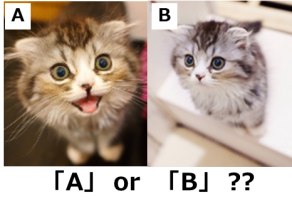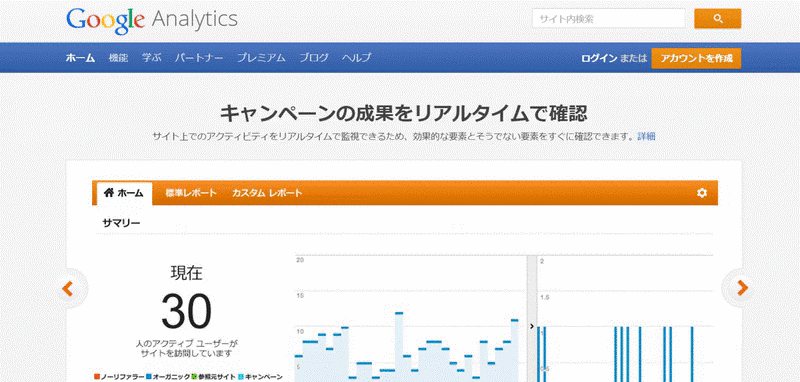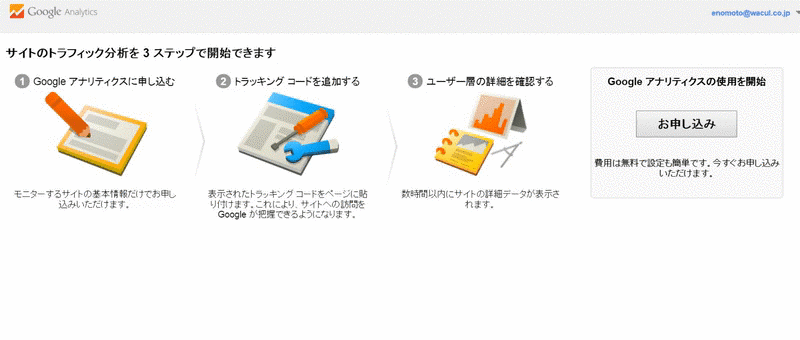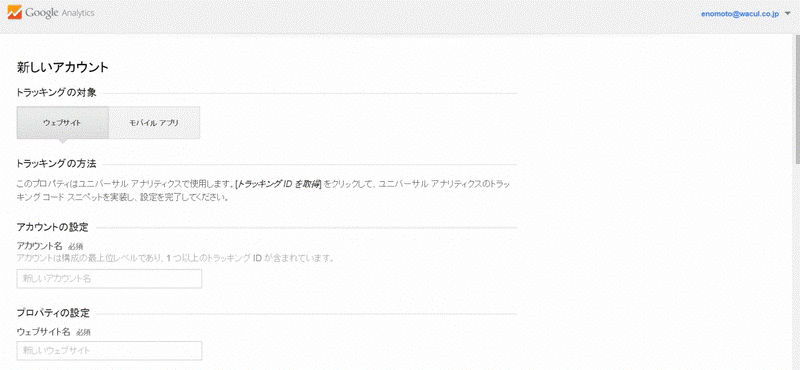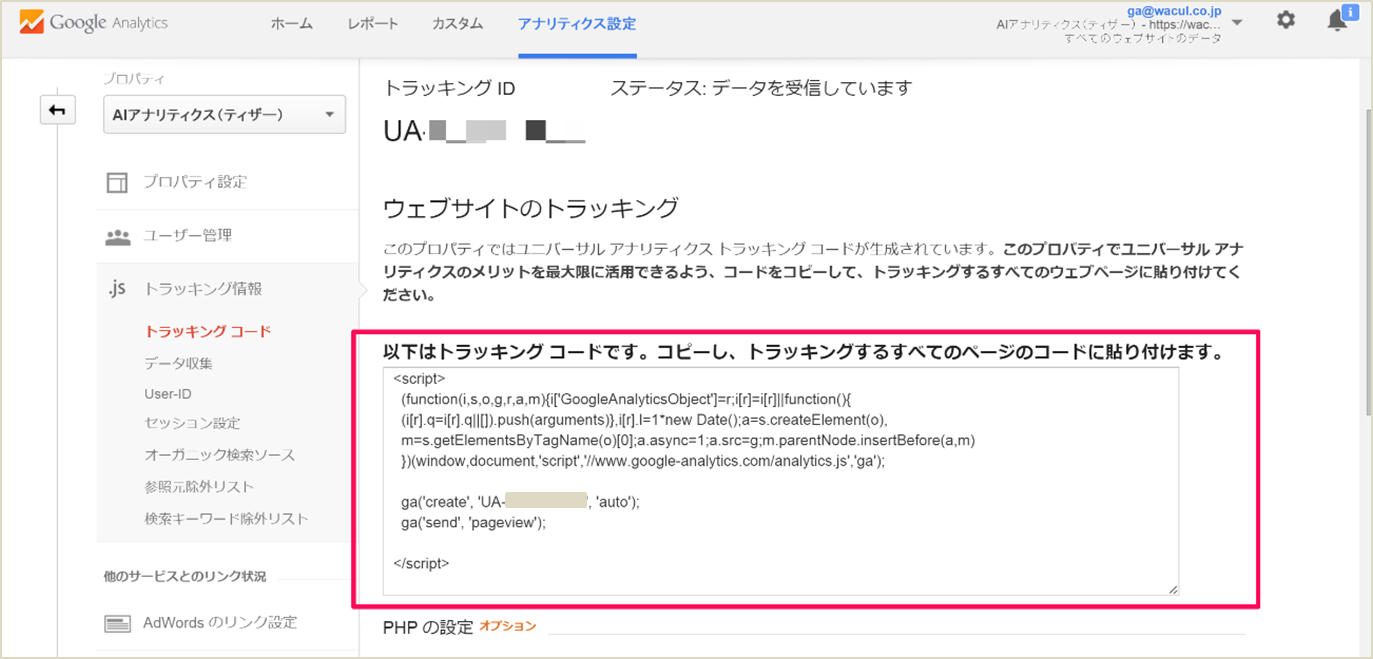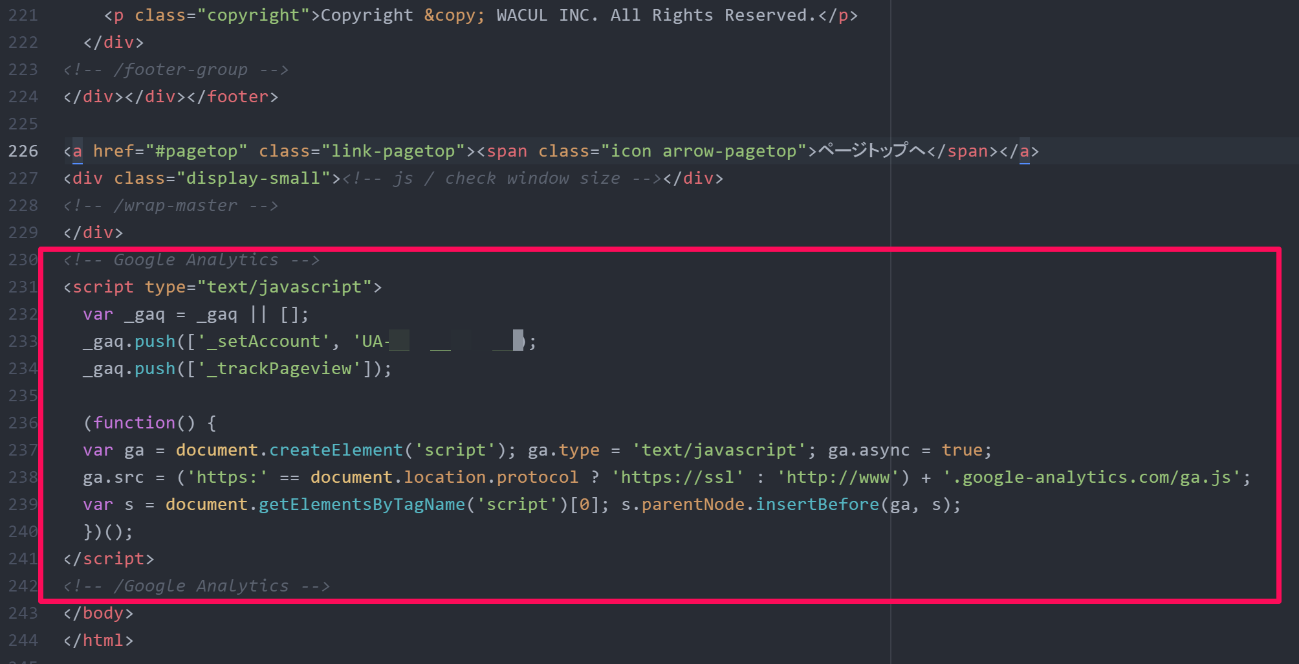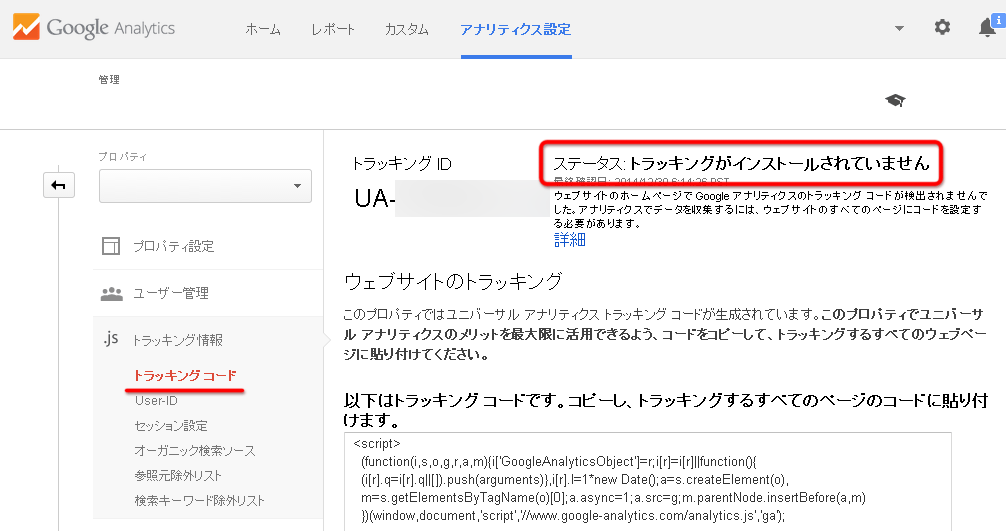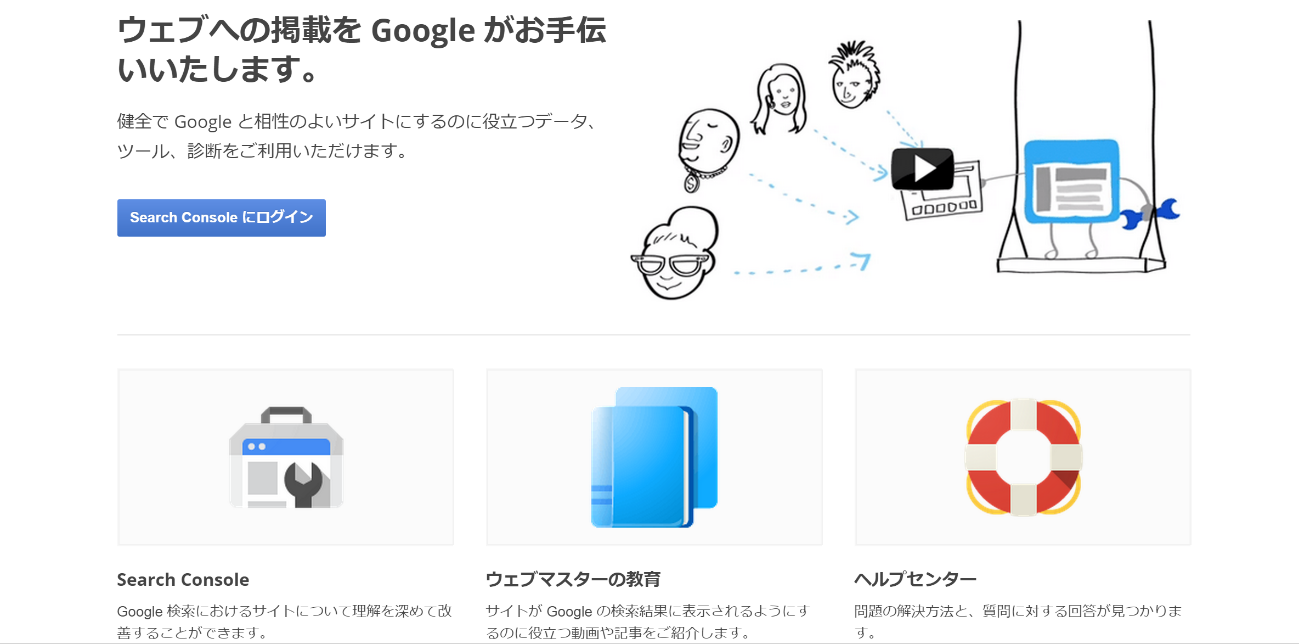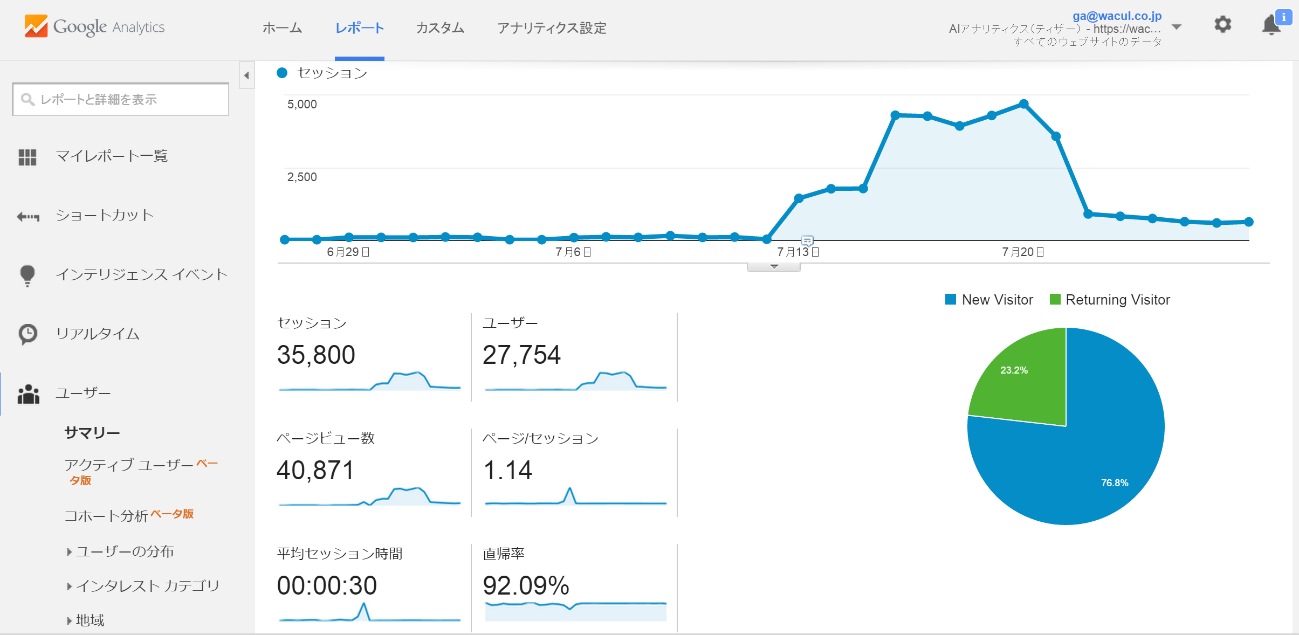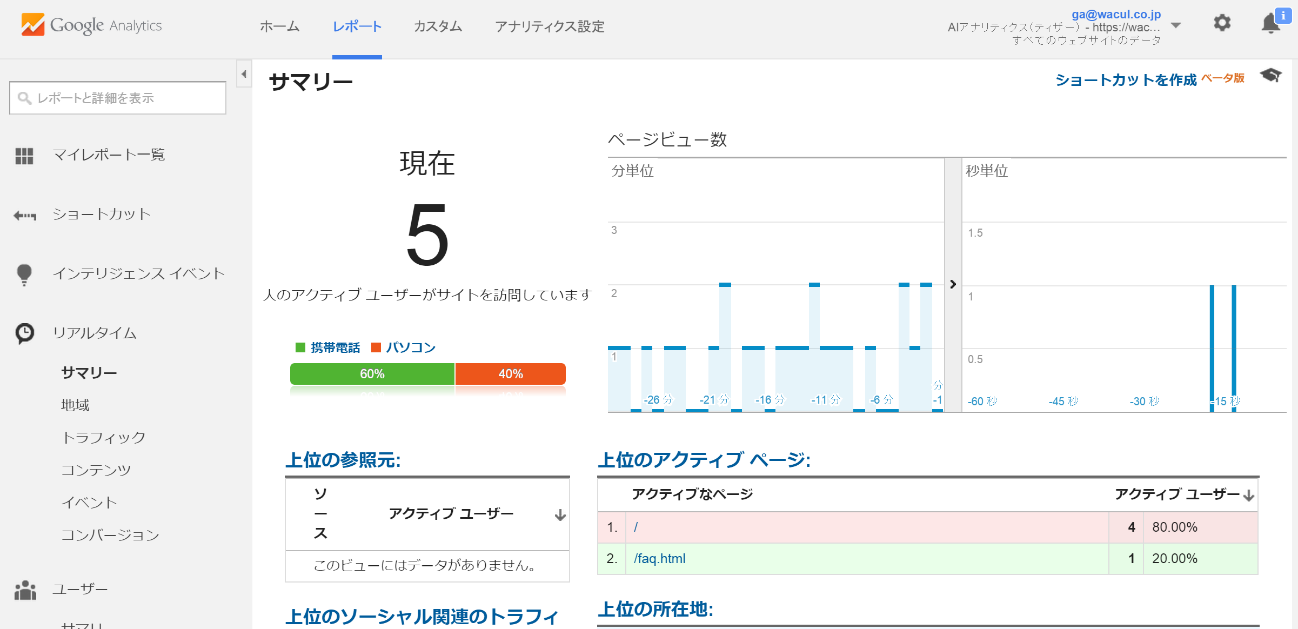皆様のサイトでは、入力フォームの最適化=EFOはできているでしょうか?
「Webマーケティング」や「サイト改善」というと、広告の出し方やデザイン修正に目が行きがちでEFOは後回しにされてしまいがちです。
しかし、最近では導入するだけで簡単に改善ができるEFOツールも数多く登場し、改めてEFOの重要さが注目されています。
今回は、入力フォームを改善すべき理由を説明するとともに、実際に成果が上がった事例をご紹介します。
EFO改善でCVRが2.28倍に!

参照:EFOを行い入力フォームの申込み完了率が2倍になった成功事例
とある結婚式サイトの事例では、入力フォームのデザイン面や使い勝手に課題を抱えており、改修を行ったところ、申込完了率が7%→16%と2倍以上になったそうです。
そのサイトの入力フォームは、既にあるフォームの見出しを一部変更したものを利用しており、商品ページとデザイン面で大きく差があること、そして使い勝手も悪いことが課題としてありました。
入力完了率が7%ということは、申込ボタンを押したのに離脱しているユーザが93%もいることになります。そこで申込ページのデザインや申込フォームの改善を行ったところ、CVRが2倍以上に伸びるという結果になりました。
この事例のように、EFOを行うことは、離脱しているユーザを減らし、CVRの改善に大きく貢献してくれます。
EFOは、「購入意欲があるのに離脱しているユーザ」を最小限に抑える施策
EFOとは、入力フォーム最適化(Entry Form Optimization)の略称であり、ユーザが使いやすいように申込ページの改善を行うことを言います。
ユーザは、入力ミスでエラーが出てスムーズに申込できなかったり、項目数をみて手間がかかると感じるとすぐに離脱してしまいます。その「入力フォームまで訪れているのに途中でやめている」という、購入意欲があるのに離脱しているユーザを最小限に抑えるための施策がEFOになります。
「面倒くさい入力フォーム」と思われる要素があれば要注意!
「EFOをやるべき!」といわれても、どんな入力フォームなら改善すべきなのかわからない方もいるかと思います。
その回答を一言で言うと「面倒くさくてイライラする入力フォーム」です。たとえば、以下の項目に当てはまるようであればそのフォームは要注意です。
ネットでの会員登録で「住所」など、聞かなくてもいい項目が多い
電話番号はハイフンで分けるなど、入力ボックスがやたら分割されている
必須項目には「※」をつけているだけ(「必須」と書かれていない)
全角・半角などが指定されていない
「エラーの表示」は送信ボタンを押した後
リセットボタンがある
実際に、商品をカートに入れたはいいが、入力エラーや項目数にうんざりして申込を諦めた経験はありませんか?上記の項目に当てはまるのであれば、入力フォームで取りこぼしているユーザがいる可能性は高いことが考えられますので是非検討をしてみてください。
EFOは1%改善でも成果が得られる!

EFOは、ユーザのコンバージョン直前の離脱を改善することから、短期間で成果が上がりやすいといわれています。
上記の図のように、申込数100を110に増やす場合、入力フォームの申込完了率を1%改善できれば目標達成になります。施策も「入力フォームの改善」とやるべきことが絞られており、何をすればいいのかと悩む必要もありません。
しかし、同様の目標を集客施策で達成する場合には、流入数を10%も増やす必要があります。また、やるべきことも広告、SEO対策、ホームページの改善…など多岐に渡っており、予算を増やして長期的に改善していく必要があります。
手間と費用のバランスを考えても、EFOは非常に効率のいいことが特徴です。
参考サイト:ROIでフォーム改善・EFO(エントリーフォーム最適化)ガイド
約7割!入力フォームで離脱するユーザ
実際、ここまでEFOが重要だと叫ばれている背景には、申込みフォームにまで到達したにも関わらず、離脱しているユーザは約7割だと言われているためです。サイトによっては8割、9割近くにまで及んでいるケースもあります。
しかし、この数字は一概には言えず、業界やコンバージョンの内容(会員登録、資料請求、購入など)によって大きく変わってきます。
例えば、コンバーションタイプ別の離脱率では以下のような調査結果が出ています。
また、さらに「無料公演セミナーの申込」なのか「マンションの展示会申込」なのかといった業界別でもコンバージョンのハードルは変わってきます。
少なくとも、どのようなサイトでも離脱率が5割を超えているようであれば、入力フォーム自体に離脱したくなるような原因が隠れていると考えられます。
EFOの基本は「おもてなし」

ユーザを離脱させないためには、入力フォームの入力を簡単で使いやすいものにする「おもてなし」の気持ちが大切になります。
Webサイトの入力フォームは、いわばスーパーのセルフレジです。
申込フォームを入力することは、自分で商品をレジに通していることとほぼ同じであり、そのレジがユーザにとっていかに使いやすいかが、商品を購入できるかどうかに繋がります。
ユーザがその場で問題解決できてイライラせずに済む、「使いやすいセルフレジ」にする必要があるのです。
参考:【フォーム改善】意外と知らない申込フォームの超基本 (1/3):MarkeZine(マーケジン)
ユーザが離脱する理由は「項目数」「イライラ」「使いづらい」

出典:もうやりきったと思ってませんか?まだまだやれる!フォーム改善(EFO)〜EFOの最新傾向とオススメ施策ベストテン〜
「おもてなし」が大切、とここまで言われている背景には根拠もあります。
株式会社エフ・コード様の調査では、ユーザが入力フォームから離脱してしまう理由は
「面倒くさそう」「イライラする」といったものが上位にあり、「入力フォームに対する不満」から来ていることが分かります。
インターネット上では、思うように操作できない・入力したくないと思った瞬間に、ユーザは「戻るボタン」を押して簡単にそのイライラから逃れられてしまいます。
そのため、いくら魅力的な商品でも、途中の操作が複雑であれば、購入を諦めて離脱されている可能性も十分にあります。
「商品は悪くない」「サイトをリニューアルした」「広告も改善している、それなのにコンバージョンがなかなか上がらない」という場合がありましたら、EFOがきちんとできているのかどうか、今一度確認してみる必要があります。
成果の上がっている企業は「フォーム完了率」も高い!

出典:もうやりきったと思ってませんか?まだまだやれる!フォーム改善(EFO)〜EFOの最新傾向とオススメ施策ベストテン〜
実際に成績の良い企業は、入力フォームで取りこぼすことなく見込み客を獲得しています。
こちらも株式会社エフ・コード様の調査になりますが、同じフォームの内容・同じ業界でも、成績優秀企業と業界平均ではフォームの完了率に大きく差が開いています。
つまり、自社よりも成績の良い企業は、「重要見込み顧客」を入力フォームで逃さずに獲得していることが他社と差をつけている要因の1つになっていると考えられます。
自社の申込完了率が下記の数字に到達していない場合は、改善できる可能性が高いと言えるでしょう。
EC系購入フォーム:65%
不動産系見学予約フォーム:12%
資格教育系資料請求フォーム:24%
人材紹介系登録フォーム:19%
流通小売系会員登録フォーム:48%
出典:前掲/株式会社エフ・コード様調査より
また、平均と同水準の場合でも、成績優秀企業には劣っているのであれば、改善の余地はまだまだあります。
自社の完了率は十分なものなのか、取りこぼしているユーザがいるのか。これを機に見直してみてください。
参考:他社のCVRって!?【衝撃】業界別に見るフォーム入力完了率データがすごい!|EFO・フォーム改善ブログ
EFOツール導入で成果が上がった事例4選
EFOが重要な理由を述べさせていただきましたが、では実際にやるには何をすればいいのかと感じた方もいるかと思います。
具体的な施策としては、EFOツールの導入が1つあります。
近年は、EFOをより手軽に行えるように、多くの会社が「EFOツール」という、導入するだけで入力フォームが使いやすくなるツールを提供しています。
今回は、数あるなかでも、導入実績として具体的な事例を載せているツールをピックアップして紹介しますので、ご参考になれば幸いです。
EFOでコンバージョン数が導入前の1.67倍UP !/Gyro-n

出典:【EFO事例】EFOでコンバージョン数が導入前の1.67倍UP ! 株式会社ウェルクス様の会員登録フォーム導入事例|Gyro-n
こちらは株式会社ウェルクス様「Gyro-n」の事例です。
保育士向けの求人サイトでEFOツールを導入した結果CVRが1.67倍、直帰率4.8ポイント改善につながりました。
こちらのツールはレポート機能が優れており、エラーの発生数や離脱率だけではなく、エラー発生するタイミングや条件といった細かいデータを基に分析をすることができます。
ツールの詳細:Gyro-n
スマホサイトからのCVRが12.5%UP/フォームアシスト

出典:実績No.1のスマホEFO(入力フォーム最適化)ツール 翌日CV率12.5%アップの実力
こちらは株式会社ショーケース・ティービー様「フォームアシスト」のスマホ向けサイトでの事例です。
クレジット会社のお問い合わせフォームの最適化を行ったところ、導入しただけでCVR12.5%改善しました。
導入後も無料コンサルティングを行っており、手厚いサポートのもとで改善することができます。
ツールの詳細:フォームアシスト
広告予算を変えずにCVRが1.5倍 /EFOToolSet

出典:EFO(エントリーフォーム最適化)ツールのご案内|Bruce Clay Japan
こちらはブルースクレイ・ジャパン株式会社様「EFOToolSet」の事例です。
引っ越し見積もりのサイトでEFOツールを導入したところ、広告予算そのままでCVRが1.5倍に伸びました。
こちらのツールでは、6万で20フォームまで導入ができるため、申込のページが複数あるサイトでは一度に導入して成果を上げることができます。
ツールの詳細:EFOToolSet
Yahoo!やFacebookIDとの連携機能!CVR改善率平均6.5%/EFO CUBE
こちらは株式会社GeeeN様「EFO CUBE」の事例です。
コーポレートサイトの会員登録でEFOツールを導入した結果、12%→25%にまで改善しました。
EFO-CUBEでは、Yahoo!・FacebookとID連携ができることが大きな強みです。ユーザの入力の手間を大幅に省くことができるため、入力項目が多いようなサイトでは是非このような自動入力を活用するようにしましょう。
ツールの詳細:EFO CUBE
EFOの導入する目安は、改善で起こる売上を計算してきめる!

EFOツールはCPAが高いほど、導入する価値は大きくなります。
例えば、フォームへの流入数【1000】、フォームの離脱率【30%】、獲得単価(CPA)【5000円】の場合を想定して考えてみます。
3%改善したとすると、
700人×1.03=721人
の入力完了率になります。
顧客獲得単価が【5000円】だった場合には、増加人数の21人分、
5000円×21人=105,000円
の成果が得られたことになります。
今回は3%の改善で計算しましたが、
5%の改善で【175,000円】、
10%では【350,000円】の改善が見込まれます。
改善分の売上高がEFOツールの費用を上回るようであれば、導入する価値は十分にあるといえるでしょう。
EFOツール導入以外にもできる!やっておきたい改善施策4選
EFOツールはあくまで「入力フォーム内」の最適化をするツールです。
サイトのデザインやページ、項目といったツールでは補いきれないところまで改善ができるとさらにいいでしょう。
1.入力項目を減らす

入力フォームの項目はできる限り減らして、必須項目も最小限にしましょう。
ある事例では、入力項目を11項目から4項目に減らしたことで、CVRが2倍以上になったケースもあります。
「せっかくだから聞いておこう」のつもりでは、そもそもユーザの獲得すらできていないかもしれません。もう一度、入力フォームに不要、または無くても困らない項目がないか確認してみてください。
2.現在位置のナビゲーションを表示する

サイト上部に現在位置のナビゲーションを載せることで、「今は個人情報の入力か」「残りは入力情報の確認だけか」と一目でわかるようにしておきましょう。
あるブライダルサイトの事例では、ナビゲーションをつけることをはじめとしてフォーム全体の改善を行ったところCVRが20倍以上になったそうです。
いつまで続くかわからないページは、ユーザにとって離脱の原因になってしまいます。
ユーザに今何をしていて、あとどれくらいで終わるのかはきちんと伝わるようにしましょう。
参考:【保存版】問合せを劇的に増やすエントリーフォーム最適化(EFO)15の方法|LPO Lab
3.「次へ進む」ボタンを大きくわかりやすくする

「次へ進む」ボタンはサイズを変えたり目立つ色にしたりするなどして、パッと見でボタンが押せるようにしましょう。反対に、「戻る」や「修正」といったリンクを置いている場合は、そのリンクは色をグレーにするか、テキストにするなどして目立たないようにしましょう。
ある金融サイトでは「戻る」「この内容で登録する」を並列しておいていたものを、「戻る」ボタンのみテキストリンクにしたところCVRが1.5倍になったそうです。
登録するつもりなのに間違って押してしまい全部消えてしまうことがあれば、もう二度とユーザは入力をしてくれません。
ユーザへ次にしてほしい動作は、一目でわかるようにしておきましょう。
参考:【スマホEFO検証編2】送信ボタンと戻るボタンを並列に置かない|efoナビ
4.不要なリンクは設置しない

入力フォームの目的は、項目を記入して申込をしてもらうことです。リンク貼ることはユーザの離脱につながりますので、なるべく避けたい点です。
実際にあるECサイトの事例では、申込ページに季節限定キャンペーンのバナーを貼っていましたが、外したところCVRが1.5%改善したそうです。
このようなキャンペーン情報に限らず、グローバルナビゲーションも入力の妨げになってしまうため、入力フォームでは極力設置しないことが離脱率を減らすためには大切です。
参考:グロナビもサイドバーも必要なし! 離脱要因となるリンクはフォームでは外す/15か条の9|web担当者forrum
参考:「他ページへのリンクは無い方がCV率UP」は本当?|efoナビ
まとめ
いかがでしたでしょうか。
たかがEFO、されどEFO。
CVの直前の入力フォームを改善しなければ、CVRを上げることは難しいです。
入力はスムーズにできるでしょうか。面倒さやイライラを与えていないでしょうか。
今一度自社のフォームを確認してみてください。
また、EFOについては以下の記事も非常に参考になりますので、ぜひご覧ください。
・EFOツールでCVR20倍!成果改善に必須のツール12選
・入力フォーム改善でCV率1.6倍!成果を上げる18のテクニック
・エントリーフォームで離脱される事例9選と具体的な改善策









































































































 参考:
参考:
 上記の画面に、出したい広告に関する条件を入れます。
・ユーザーの興味や関心:キーワードやサイトURLを指定
・ランディングページ:ランディングページ(ユーザーが最初に到達するページ)のURLを指定
2つとも入れても、片方しか入れなくても調べることができます。
条件を入れた後、広告グループの候補を取得をクリックすると、広告に関するさまざまな情報が表示されます。
以下が実際のターゲティング候補の画面です。例としてLISKULのトップページをランディングページにしました。この画面では、ターゲティングの確認や、広告の条件の変更もできます。
上記の画面に、出したい広告に関する条件を入れます。
・ユーザーの興味や関心:キーワードやサイトURLを指定
・ランディングページ:ランディングページ(ユーザーが最初に到達するページ)のURLを指定
2つとも入れても、片方しか入れなくても調べることができます。
条件を入れた後、広告グループの候補を取得をクリックすると、広告に関するさまざまな情報が表示されます。
以下が実際のターゲティング候補の画面です。例としてLISKULのトップページをランディングページにしました。この画面では、ターゲティングの確認や、広告の条件の変更もできます。
 表示内容は、大きく以下4点です。
1.広告配信の前提条件
2.ターゲティング手法
3.各ターゲティング手法による広告配信の予測値
4.全ターゲティング手法を選択した場合の広告配信の予測値
表示内容は、大きく以下4点です。
1.広告配信の前提条件
2.ターゲティング手法
3.各ターゲティング手法による広告配信の予測値
4.全ターゲティング手法を選択した場合の広告配信の予測値
 上の画像のように、キーワードやURLを指定すると、ターゲティング案を提示してくれます。
そもそも、ディスプレイ広告の全ての機能について知っている必要はありません。このように、ディスプレイキャンペーンプランナーで提示されたものの中から、必要なものを選択すればOKです。ディスプレイ広告の経験と知識がある方は、自分が考えたターゲティング手法が本当に適切なのか、見直すきっかけとしても使用可能です。
上の画像のように、キーワードやURLを指定すると、ターゲティング案を提示してくれます。
そもそも、ディスプレイ広告の全ての機能について知っている必要はありません。このように、ディスプレイキャンペーンプランナーで提示されたものの中から、必要なものを選択すればOKです。ディスプレイ広告の経験と知識がある方は、自分が考えたターゲティング手法が本当に適切なのか、見直すきっかけとしても使用可能です。
 【年齢層、性別、子供の有無、デバイスの内訳】
【年齢層、性別、子供の有無、デバイスの内訳】
 自分のターゲットユーザーにアプローチできそうなターゲティング手法が発見できたら、それを活用しましょう。
参考:
自分のターゲットユーザーにアプローチできそうなターゲティング手法が発見できたら、それを活用しましょう。
参考: 1.個別のターゲット候補タブをクリックし、その下からプレースメントを選択。
2.サイト・モバイルアプリ・動画・すべてのプレースメントのいずれかの形式を選択。
3.各プレースメント候補について、掲載可能な広告フォーマットと指標が提示されます。
1.個別のターゲット候補タブをクリックし、その下からプレースメントを選択。
2.サイト・モバイルアプリ・動画・すべてのプレースメントのいずれかの形式を選択。
3.各プレースメント候補について、掲載可能な広告フォーマットと指標が提示されます。
 また、各プレースメント候補をクリックすると、上の画面に遷移します。
この画面では、そのプレースメント候補がどのトピックに含まれるのか、あるいはCookieのユーザー属性別詳細などの情報を得ることが可能です。
この機能を利用して、効率よくプレースメント候補を決定し広告配信を開始しましょう。
また、各プレースメント候補をクリックすると、上の画面に遷移します。
この画面では、そのプレースメント候補がどのトピックに含まれるのか、あるいはCookieのユーザー属性別詳細などの情報を得ることが可能です。
この機能を利用して、効率よくプレースメント候補を決定し広告配信を開始しましょう。
 【沖縄の場合】
【沖縄の場合】
 例えば、北海道と沖縄では、全く異なるプレースメント候補が提示され、それぞれCookie数も表示回数も異なることがわかります。
例えば、北海道と沖縄では、全く異なるプレースメント候補が提示され、それぞれCookie数も表示回数も異なることがわかります。
 【Android とiOSを広告配信対象として設定した状態】
【Android とiOSを広告配信対象として設定した状態】
 このようにデバイスを変えるだけで、年齢と性別の構成比率、ターゲティング候補が変化します。モバイル端末への広告配信を強化したい場合は、このデバイス設定で適切なターゲティング候補を探しましょう。
このようにデバイスを変えるだけで、年齢と性別の構成比率、ターゲティング候補が変化します。モバイル端末への広告配信を強化したい場合は、このデバイス設定で適切なターゲティング候補を探しましょう。

 引用:
引用: 引用:
引用:






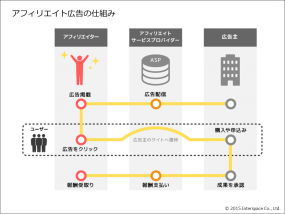
 アフィリエイターと広告主をつなぐ役割をしているのが、アフィリエイトサービスプロバイダー(ASP)です。このASPの存在により、広告主は直接やり取りすることなく沢山のサイトに広告を掲載することができるのです。
よいことばかりに聞こえるアフィリエイト広告ですが、「失敗した」という企業からの声も少なくはありません。それはなぜでしょうか?理由は様々ですが、特性を知らずに「とりあえず始めてしまった」ことが、そもそものはじまり。
アフィリエイトで売上拡大・・・夢があるのはいいけれど、過度な期待は厳禁!
広告の費用対効果も大事ですが、対応にかかる人件費も見過ごせない問題です。「出稿しよう」その前に、現実をしっかり把握してから決断してくださいね。
アフィリエイターと広告主をつなぐ役割をしているのが、アフィリエイトサービスプロバイダー(ASP)です。このASPの存在により、広告主は直接やり取りすることなく沢山のサイトに広告を掲載することができるのです。
よいことばかりに聞こえるアフィリエイト広告ですが、「失敗した」という企業からの声も少なくはありません。それはなぜでしょうか?理由は様々ですが、特性を知らずに「とりあえず始めてしまった」ことが、そもそものはじまり。
アフィリエイトで売上拡大・・・夢があるのはいいけれど、過度な期待は厳禁!
広告の費用対効果も大事ですが、対応にかかる人件費も見過ごせない問題です。「出稿しよう」その前に、現実をしっかり把握してから決断してくださいね。
 会員数に差はあるので、「登録するASPは多いほうがいい」と思いがちですが、主要なアフィリエイトサービス提供会社であれば、上位層のアフィリエイトサイトは押さえています。獲得の大部分はその上位層によって賄われていますので、直接的な問題はありません。
また、「上位サイトと密な関係を築けている」ことを、アフィリエイト会社は営業トークで使いがちですが、1社のみに絞ってアフィリエイト広告を出稿した場合で想定すると、どこにお願いしても掲載できる上位サイト数・成果数に変わりはないでしょう。
複数社にお願いした場合に優劣があるように見えるのは、上位層のアフィリエイトサイトに対する掲載交渉と言う名の営業が起こるからで、裏を返せば、無駄に(むやみやたらに)広告費用が吊り上る要因ともなり得るので注意が必要です。
実際、アフィリエイト広告において会社の「リプレイス(乗り換え)」が度々行われますが、大きく成果に差はでないのが現実。担当者同士の相性云々はありますが笑
アフィリエイトを始める場合は、どこでもいいけど1社(多くても2社)に絞って始めるのがおすすめです。複数社を利用するのは、しばらくして「足りないな」と感じた時でも遅くはありません。
会員数に差はあるので、「登録するASPは多いほうがいい」と思いがちですが、主要なアフィリエイトサービス提供会社であれば、上位層のアフィリエイトサイトは押さえています。獲得の大部分はその上位層によって賄われていますので、直接的な問題はありません。
また、「上位サイトと密な関係を築けている」ことを、アフィリエイト会社は営業トークで使いがちですが、1社のみに絞ってアフィリエイト広告を出稿した場合で想定すると、どこにお願いしても掲載できる上位サイト数・成果数に変わりはないでしょう。
複数社にお願いした場合に優劣があるように見えるのは、上位層のアフィリエイトサイトに対する掲載交渉と言う名の営業が起こるからで、裏を返せば、無駄に(むやみやたらに)広告費用が吊り上る要因ともなり得るので注意が必要です。
実際、アフィリエイト広告において会社の「リプレイス(乗り換え)」が度々行われますが、大きく成果に差はでないのが現実。担当者同士の相性云々はありますが笑
アフィリエイトを始める場合は、どこでもいいけど1社(多くても2社)に絞って始めるのがおすすめです。複数社を利用するのは、しばらくして「足りないな」と感じた時でも遅くはありません。
 例えば、アフィリエイト広告で初回お試し商品の購入をプロモーションする場合、ユーザーの正規商品の購入率を加味して考えることができます。
例えば、アフィリエイト広告で初回お試し商品の購入をプロモーションする場合、ユーザーの正規商品の購入率を加味して考えることができます。
 また、LTVを考慮すると下記のようになります。
また、LTVを考慮すると下記のようになります。
 この上限CPAの求めかたは、他の広告にも転用できます。初回購入である商品Aに購入率をプラスするだけでよいのです。たとえばPPC広告なら、初回である商品Aに購入率をかけて算出します。そうするとCPC(1クリックあたりの単価)を出すことが可能です。
この上限CPAの求めかたは、他の広告にも転用できます。初回購入である商品Aに購入率をプラスするだけでよいのです。たとえばPPC広告なら、初回である商品Aに購入率をかけて算出します。そうするとCPC(1クリックあたりの単価)を出すことが可能です。
 ちなみに売上に対して費やすことができる広告予算の上限が定められていない場合、商品の利益率を参考にするとよいです。
上限CPAが分かったら、あとはその範囲内でアフィリエイト報酬単価を決定します。すべてのアフィリエイトサイトの報酬単価を一律に設定することもできますが、掲載サイトのジャンルやランク(レベル)、前月の獲得実績などに応じて報酬アップの段階を設けるのもよいでしょう。
ちなみに売上に対して費やすことができる広告予算の上限が定められていない場合、商品の利益率を参考にするとよいです。
上限CPAが分かったら、あとはその範囲内でアフィリエイト報酬単価を決定します。すべてのアフィリエイトサイトの報酬単価を一律に設定することもできますが、掲載サイトのジャンルやランク(レベル)、前月の獲得実績などに応じて報酬アップの段階を設けるのもよいでしょう。















 2) 検索クエリで、クリックされているキーワードを確認する。
2) 検索クエリで、クリックされているキーワードを確認する。





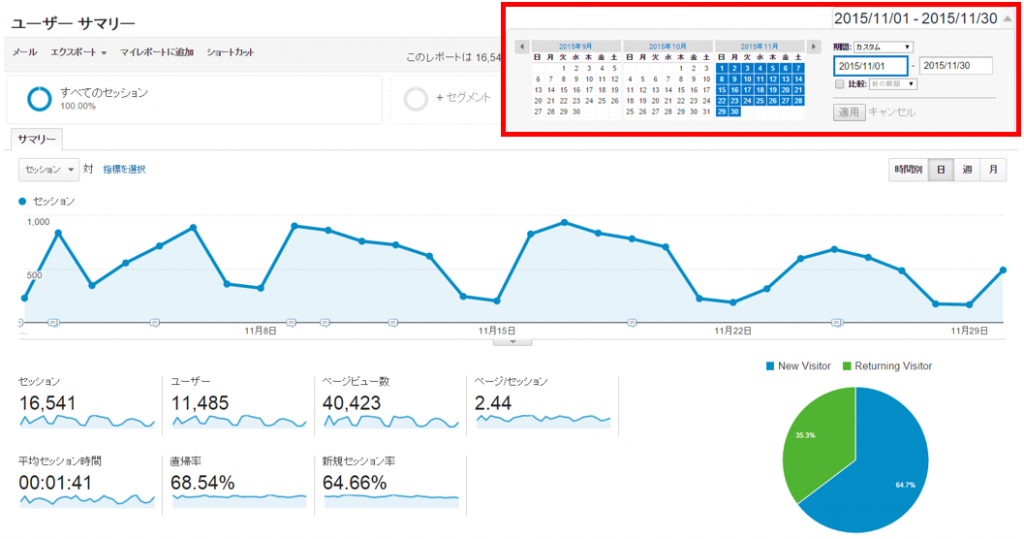 するとグラフが該当期間のものに変わるかと思います。このグラフは1ヵ月間、1日あたり何回の訪問があったかを表わしたグラフです。
その下にいくつか数字が並んでいますが、まず注目すべきは「セッション」です。
「セッション」とは、サイトの訪問数のことを言います。つまり、図ではセッションが16,541となっていますが、1ヵ月でこのサイトには16,541回の訪問があったということを表わしているのです。
この数字をこまめに確認することで、一体どれくらいの人にあなたのサイトを見てもらっているのかを知ることができます。
グラフでも日毎のセッション数の変化を見ることができるので、あなたのサイトがいつどれだけ見られているのかを把握できます。
では、大体どれくらいの人に見てもらっているかを把握したら、その次に、その人たちがパソコンで見ているのかスマホで見ているかを確認しましょう。
するとグラフが該当期間のものに変わるかと思います。このグラフは1ヵ月間、1日あたり何回の訪問があったかを表わしたグラフです。
その下にいくつか数字が並んでいますが、まず注目すべきは「セッション」です。
「セッション」とは、サイトの訪問数のことを言います。つまり、図ではセッションが16,541となっていますが、1ヵ月でこのサイトには16,541回の訪問があったということを表わしているのです。
この数字をこまめに確認することで、一体どれくらいの人にあなたのサイトを見てもらっているのかを知ることができます。
グラフでも日毎のセッション数の変化を見ることができるので、あなたのサイトがいつどれだけ見られているのかを把握できます。
では、大体どれくらいの人に見てもらっているかを把握したら、その次に、その人たちがパソコンで見ているのかスマホで見ているかを確認しましょう。

 左側の「デバイスカテゴリ」というのが、ユーザーがサイトを開くときに使用したデバイスです。mobile(携帯・スマホ)、desktop(パソコン)、tablet(タブレット)の3種類があります。
その横のセッションの数字を見ると、どのデバイスからのアクセスが多いかわかります。例えば先ほどの画像のデータだとdesktopからのアクセスが最も多く、次いでmobile、tabletとなっています。
左側の「デバイスカテゴリ」というのが、ユーザーがサイトを開くときに使用したデバイスです。mobile(携帯・スマホ)、desktop(パソコン)、tablet(タブレット)の3種類があります。
その横のセッションの数字を見ると、どのデバイスからのアクセスが多いかわかります。例えば先ほどの画像のデータだとdesktopからのアクセスが最も多く、次いでmobile、tabletとなっています。

 まず表の1番左の行を見ます。上から順に、数が多い流入の方法が書かれています。一旦意味はわからなくても大丈夫です。とりあえずはあなたのサイトで多い流入方法を把握しましょう。
その横にそれぞれのセッション数が書かれています。一定期間内に何回の訪問が、その流入方法でサイトを訪れたかを知ることができます。
それでは、あなたのサイトで上位を占めている英単語が、何を意味しているのか下記で確認してみましょう。
まず表の1番左の行を見ます。上から順に、数が多い流入の方法が書かれています。一旦意味はわからなくても大丈夫です。とりあえずはあなたのサイトで多い流入方法を把握しましょう。
その横にそれぞれのセッション数が書かれています。一定期間内に何回の訪問が、その流入方法でサイトを訪れたかを知ることができます。
それでは、あなたのサイトで上位を占めている英単語が、何を意味しているのか下記で確認してみましょう。
 Organic SearchとPaid Searchを押すと、どんなキーワードで検索した人が多いかを見ることができます。
ユーザーの状況を知るうえで、検索にかけたキーワードも把握しておくとより正確に心境を理解することができます。
よく検索されているワードに合わせてサイトのコンテンツを調整しましょう。
ちなみに、Organic Searchの中を見ると、多くのサイトで(not provided)と1番上に書かれているかと思います。
こちらはプライバシー保護の観点で昨今の検索エンジン(Googleなど)がユーザーの検索ワードを見られないようにしているためです。
そのため大半のユーザーのキーワードを知ることはできないのですが、一定見ることができるので参考にはなります。
また、Referralを押すと、実際に参照元となったサイトのURLを見ることができます。
どのサイトのどんなリンクから、あなたのサイトに訪れるかによって、ユーザーに何を説明すべきかを考えましょう。
Organic SearchとPaid Searchを押すと、どんなキーワードで検索した人が多いかを見ることができます。
ユーザーの状況を知るうえで、検索にかけたキーワードも把握しておくとより正確に心境を理解することができます。
よく検索されているワードに合わせてサイトのコンテンツを調整しましょう。
ちなみに、Organic Searchの中を見ると、多くのサイトで(not provided)と1番上に書かれているかと思います。
こちらはプライバシー保護の観点で昨今の検索エンジン(Googleなど)がユーザーの検索ワードを見られないようにしているためです。
そのため大半のユーザーのキーワードを知ることはできないのですが、一定見ることができるので参考にはなります。
また、Referralを押すと、実際に参照元となったサイトのURLを見ることができます。
どのサイトのどんなリンクから、あなたのサイトに訪れるかによって、ユーザーに何を説明すべきかを考えましょう。
 まず1番左の行の説明をすると、上から順に入口ページとして訪問の多いページのURLが並んでいます。例えば画像のデータだと、「/」(トップページ)が最も入口として訪問されていることがわかります。
次にその1行右を見ると、「セッション」という行があります。この行の数字は、各入口ページの訪問数を表わしています。
画像のデータだと、トップページを入口とするユーザーが、月間約15,000程あり、全体の約9割を占めています。
サイト運用の上で、このページを最適化していくのが必須だということが判断できますね。
まず1番左の行の説明をすると、上から順に入口ページとして訪問の多いページのURLが並んでいます。例えば画像のデータだと、「/」(トップページ)が最も入口として訪問されていることがわかります。
次にその1行右を見ると、「セッション」という行があります。この行の数字は、各入口ページの訪問数を表わしています。
画像のデータだと、トップページを入口とするユーザーが、月間約15,000程あり、全体の約9割を占めています。
サイト運用の上で、このページを最適化していくのが必須だということが判断できますね。
 ユーザー行動として、まずは入口ページを認識すべきですが、その後に見たページも把握しておくと、さらに詳細にユーザー行動がわかるかと思います。ぜひ参考にしてみてください。
ユーザー行動として、まずは入口ページを認識すべきですが、その後に見たページも把握しておくと、さらに詳細にユーザー行動がわかるかと思います。ぜひ参考にしてみてください。 ページ上部のグラフでは、一定期間に目標を達成したセッション数の推移を見ることができます。
ページ上部のグラフでは、一定期間に目標を達成したセッション数の推移を見ることができます。
 また、ページ中央の数字が並んでいる部分を見てください。
ここで注目すべき数字は右側の「○○○○(目標1の完了数)」となっている数字です。
ここにはあなたが登録している目標の数だけ数字が増えます。
画像のサイトでは、目標を2つ設定しているので、「目標1」と「目標2」があります。
一定の期間で、目標完了したセッションの数がここに表示されます。
ここのページ自体でサイトをどうこうしよう、ということは特にありませんが、サイトを運用していく上で、どのくらいのセッションが目標を完了しているのかを把握することで、今後のモチベーションになるかと思います。ぜひこまめにチェックしましょう。
また、ページ中央の数字が並んでいる部分を見てください。
ここで注目すべき数字は右側の「○○○○(目標1の完了数)」となっている数字です。
ここにはあなたが登録している目標の数だけ数字が増えます。
画像のサイトでは、目標を2つ設定しているので、「目標1」と「目標2」があります。
一定の期間で、目標完了したセッションの数がここに表示されます。
ここのページ自体でサイトをどうこうしよう、ということは特にありませんが、サイトを運用していく上で、どのくらいのセッションが目標を完了しているのかを把握することで、今後のモチベーションになるかと思います。ぜひこまめにチェックしましょう。

 広告右下のボタンをタップすると、ユーザーのFacebookの登録情報がすでに入力されたフォームが表示されるので、ユーザーは確認して送信するだけで登録が完了する、という仕組みです。
広告右下のボタンをタップすると、ユーザーのFacebookの登録情報がすでに入力されたフォームが表示されるので、ユーザーは確認して送信するだけで登録が完了する、という仕組みです。
 またフォームの1ページに入れることができる項目数は2つまでのため、カスタムの項目を入れれば入れるほど、フォームのページ数が増え、ユーザーの負担は増えてしまいます。
またフォームの1ページに入れることができる項目数は2つまでのため、カスタムの項目を入れれば入れるほど、フォームのページ数が増え、ユーザーの負担は増えてしまいます。
 ・Ebookのダウンロードを促す広告をFacebookの通常版の広告とリード獲得広告のフォーマットにて作成。
・フォームがつく以外の違いはなく、見た目・広告文・画像、すべて同じ。
・フォームの項目:氏名、メールアドレス(両方とも自動入力)
・配信期間:1週間
・配信デバイス:スマートフォン
・リスティング広告の獲得単価:2,500円
・Ebookのダウンロードを促す広告をFacebookの通常版の広告とリード獲得広告のフォーマットにて作成。
・フォームがつく以外の違いはなく、見た目・広告文・画像、すべて同じ。
・フォームの項目:氏名、メールアドレス(両方とも自動入力)
・配信期間:1週間
・配信デバイス:スマートフォン
・リスティング広告の獲得単価:2,500円
 検証期間が短いものの、通常広告とリード獲得広告の結果に大きな差はみられませんでした。獲得がつかずに獲得単価が高騰してしまったため、1週間で配信を停止しました。
結果をみると、通常広告もリード獲得広告も獲得単価がリスティング広告よりもかなり高いため、通常広告と比べてリード獲得広告がどうこうというよりも、そもそもプロモーションをした商品とFacebook広告の相性が悪かったと思われます。
ただ、これがPCに配信できていたり、バナーがよかったり、カルーセル広告と掛け合わせてやっていたら、また違う結果になっていたかもしれないので、今後も機会があれば、継続的に検証は続けていきたいと思います。
検証期間が短いものの、通常広告とリード獲得広告の結果に大きな差はみられませんでした。獲得がつかずに獲得単価が高騰してしまったため、1週間で配信を停止しました。
結果をみると、通常広告もリード獲得広告も獲得単価がリスティング広告よりもかなり高いため、通常広告と比べてリード獲得広告がどうこうというよりも、そもそもプロモーションをした商品とFacebook広告の相性が悪かったと思われます。
ただ、これがPCに配信できていたり、バナーがよかったり、カルーセル広告と掛け合わせてやっていたら、また違う結果になっていたかもしれないので、今後も機会があれば、継続的に検証は続けていきたいと思います。
 引用:
引用:
 ここはユーザーがタイトルからページの内容を連想するのと同様に、検索エンジンにとてもタイトルの内容がページのテーマと判断するので、このタグに入るキーワードが重要となってきます。改善することでサイトへのクリック率やキーワードにマッチしたサイトの場合、表示順位を上げることができるかもしれません。
ここはユーザーがタイトルからページの内容を連想するのと同様に、検索エンジンにとてもタイトルの内容がページのテーマと判断するので、このタグに入るキーワードが重要となってきます。改善することでサイトへのクリック率やキーワードにマッチしたサイトの場合、表示順位を上げることができるかもしれません。